Ativar eSIM Yoho Mobile no Samsung Galaxy | Guia de Configuração Fácil
Bruce Li•Apr 21, 2025
Guia Fácil: Como Ativar o Seu eSIM Yoho Mobile em Telemóveis Samsung Galaxy
Bem-vindo ao futuro da conectividade móvel! A tecnologia eSIM torna mais fácil do que nunca manter-se ligado enquanto viaja ou gere múltiplas linhas. Se é utilizador de um Samsung Galaxy e tem um eSIM Yoho Mobile, está no sítio certo. Este guia fornece instruções claras e passo a passo para o ajudar a ativar eSIM Samsung – de forma rápida e eficiente.
Quer prefira ler um código QR ou a ativação manual, vamos guiá-lo através do processo de configuração Yoho Mobile Samsung, garantindo que pode desfrutar de acesso a dados sem interrupções onde quer que as suas aventuras o levem. Vamos ligar o seu telemóvel Galaxy!
Antes de Começar: Pré-requisitos para a Ativação do eSIM Samsung
Antes de mergulhar nos passos de ativação, vamos garantir que o seu dispositivo Samsung Galaxy e o plano Yoho Mobile estão prontos. Preparar estes itens antecipadamente tornará o processo de ativação do eSIM no telemóvel Galaxy muito mais suave.
- Compatibilidade do Dispositivo: Primeiro, confirme se o seu modelo Samsung Galaxy suporta a funcionalidade eSIM. A maioria dos modelos emblemáticos recentes (como a série S20, série Note20, série Z Flip/Fold e mais recentes) são compatíveis, mas é sempre melhor verificar novamente. Pode ver uma lista de dispositivos compatíveis aqui: Verificar Dispositivos Compatíveis com eSIM Yoho Mobile.
- Telemóvel Desbloqueado: O seu telemóvel Samsung Galaxy deve estar desbloqueado pela operadora para usar um eSIM de um fornecedor diferente como a Yoho Mobile. Se comprou o seu telemóvel através de uma operadora específica, contacte-a para garantir que está desbloqueado.
- Ligação Wi-Fi Estável: Precisará de uma ligação à Internet estável (preferencialmente Wi-Fi) no seu dispositivo Samsung durante o processo de ativação do eSIM para descarregar o perfil eSIM.
- Detalhes do eSIM Yoho Mobile: Tenha os detalhes de ativação do seu eSIM Yoho Mobile prontos. Estes são tipicamente fornecidos por e-mail após a compra e incluirão um código QR ou detalhes de ativação manual (Endereço SM-DP+ e Código de Ativação).
Assim que tiver confirmado estes pré-requisitos, está pronto para prosseguir com a ativação do seu eSIM Yoho Mobile.
Método de Ativação 1: Usar um Código QR no Seu Samsung
Ativar o seu eSIM Yoho Mobile usando um código QR é frequentemente o método mais rápido e fácil para a configuração eSIM Android em dispositivos Samsung. Siga estes passos simples:
Localizar o Seu Código QR
Após comprar o seu plano eSIM Yoho Mobile, verifique o seu e-mail para a mensagem de confirmação. Este e-mail conterá o seu código QR único. Mantenha este e-mail acessível, quer no ecrã de outro dispositivo ou como uma impressão.
Ler o Código QR no Seu Samsung Galaxy
- Certifique-se de que o seu telemóvel Samsung está ligado ao Wi-Fi.
- Vá a Definições no seu telemóvel.
- Toque em Ligações.
- Selecione Gestor de cartões SIM.
- Na secção ‘eSIMs’, toque em Adicionar eSIM.
- O seu telemóvel procurará planos. Ignore isto e toque em Ler código QR do fornecedor de serviços na parte inferior.
- Posicione o código QR do seu e-mail Yoho Mobile dentro da moldura da câmara no ecrã do seu telemóvel.
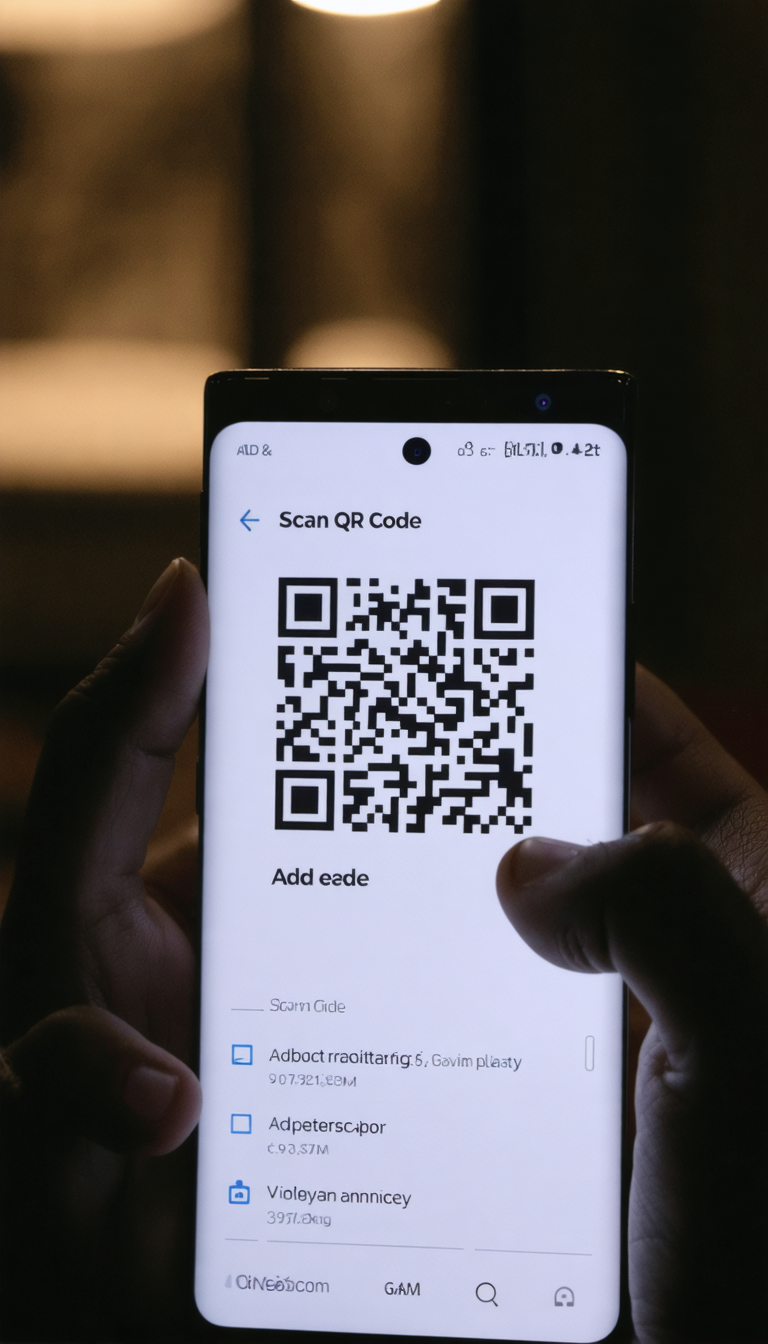
Concluir a Configuração
- Assim que o código QR for lido com sucesso, o seu telemóvel reconhecerá o plano Yoho Mobile.
- Toque em Adicionar para descarregar e instalar o perfil eSIM. Isto pode demorar alguns momentos.
- Siga quaisquer instruções adicionais no ecrã para finalizar a ativação.
Agora adicionou com sucesso o seu eSIM Yoho Mobile usando o método do código QR! Prossiga para a secção de configuração para personalizar as suas definições.
Método de Ativação 2: Ativação Manual no Seu Samsung
Se não conseguir usar o código QR (p. ex., problemas com a câmara, código não lê) ou preferir a entrada manual, ainda pode ativar o seu eSIM Yoho Mobile usando os detalhes fornecidos. Este método envolve a introdução manual das informações de ativação para a ativação do eSIM no telemóvel Galaxy.
Encontrar Detalhes de Ativação Manual
Verifique o mesmo e-mail da Yoho Mobile que continha o código QR. Abaixo do código QR, deve encontrar os detalhes de ativação manual, que tipicamente incluem:
- Endereço SM-DP+
- Código de Ativação
- (Às vezes um Código de Confirmação, embora muitas vezes não seja necessário para a ativação inicial)
Mantenha estes detalhes prontamente disponíveis.
Introduzir Detalhes Manualmente no Samsung
- Certifique-se de que o seu telemóvel está ligado ao Wi-Fi.
- Navegue para Definições > Ligações > Gestor de cartões SIM > Adicionar eSIM (tal como no Método 1).
- Em vez de ler, procure uma opção como Introduzir código de ativação ou Introduzir detalhes manualmente. Toque nela.
- Digite cuidadosamente o Endereço SM-DP+ e o Código de Ativação fornecidos no seu e-mail Yoho Mobile nos respetivos campos no ecrã do seu Samsung.
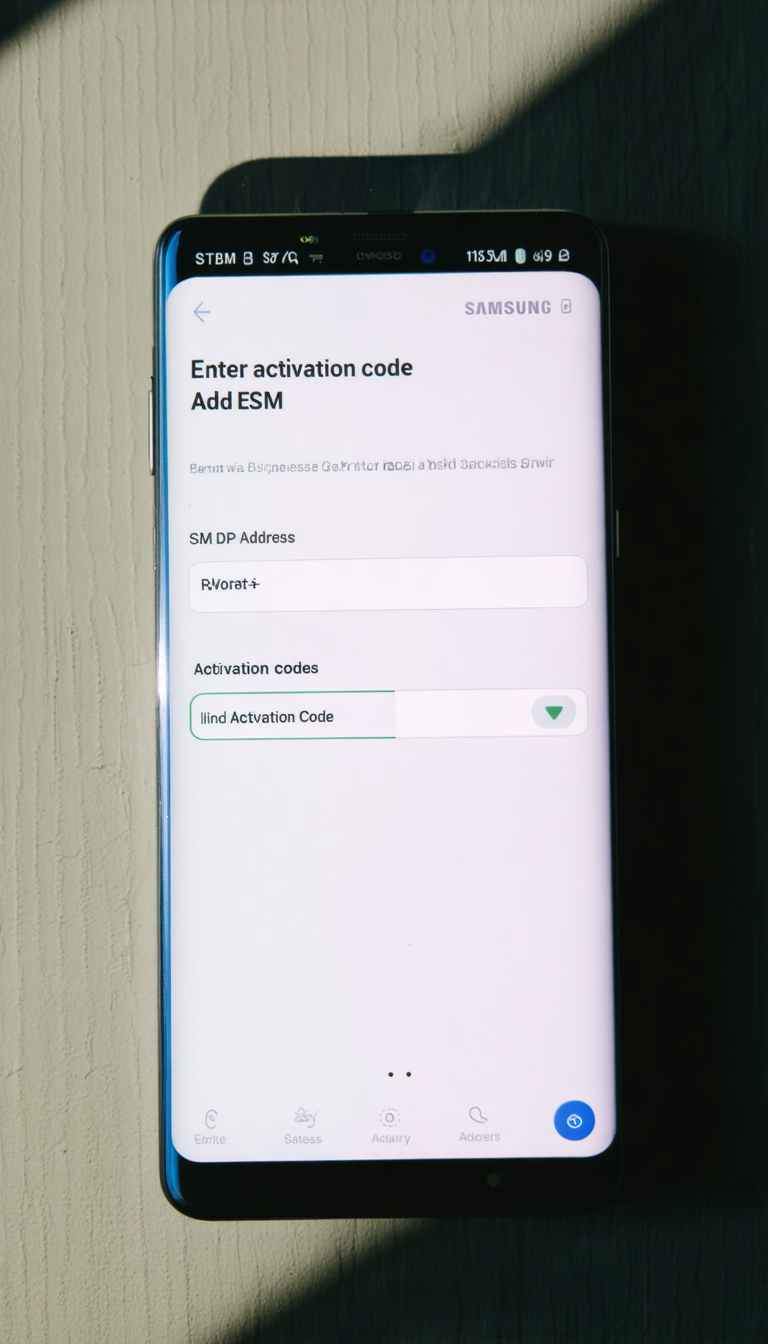
Concluir a Configuração
- Após introduzir os detalhes, toque em Ligar ou Seguinte.
- O seu telemóvel verificará as informações e descarregará o perfil eSIM Yoho Mobile.
- Toque em Adicionar quando solicitado para adicionar o plano.
- Siga quaisquer instruções finais no ecrã.
O seu eSIM Yoho Mobile está agora ativado via entrada manual. Vamos passar à sua configuração.
Configurar o Seu eSIM Yoho Mobile no Samsung
Assim que o seu eSIM Yoho Mobile for adicionado, quer por código QR ou entrada manual, é aconselhável configurar as suas definições para uso otimizado juntamente com o seu SIM principal (se tiver um). Isto garante que o seu Samsung Galaxy usa o SIM correto para chamadas, mensagens e, importantemente, dados móveis.
- Aceder ao Gestor de SIM: Volte a Definições > Ligações > Gestor de cartões SIM.
- Etiquetar o Seu eSIM: Deverá agora ver o seu eSIM recém-adicionado listado (pode ter um nome genérico inicialmente). Toque no eSIM.
- Selecione Nome (ou opção similar) e dê-lhe uma etiqueta reconhecível, como “Yoho Viagem” ou “Yoho Dados”. Isto ajuda a distingui-lo do seu SIM físico.
- Pode também escolher um ícone, se desejar.
- Definir SIMs Preferidos: De volta ao ecrã principal do Gestor de cartões SIM, encontrará opções sob ‘Cartões SIM preferidos’:
- Chamadas: Escolha qual SIM usar para chamadas efetuadas por defeito. Pode frequentemente selecionar ‘Perguntar sempre’.
- Mensagens: Selecione o SIM padrão para enviar SMS/MMS.
- Dados móveis: Isto é crucial. Selecione o seu eSIM Yoho Mobile como o SIM preferido para uso de dados móveis, especialmente quando viajar.
- Ativar Roaming de Dados (Se Necessário): Para que o seu eSIM Yoho Mobile funcione internacionalmente, o roaming de dados geralmente precisa de estar ativado para o próprio perfil eSIM. Vá a Definições > Ligações > Redes móveis > Roaming de dados e certifique-se de que está ligado. Os planos Yoho Mobile são desenhados para roaming, por isso isto não incorrerá em custos inesperados da nossa parte (aplica-se o uso de dados padrão conforme o seu plano).
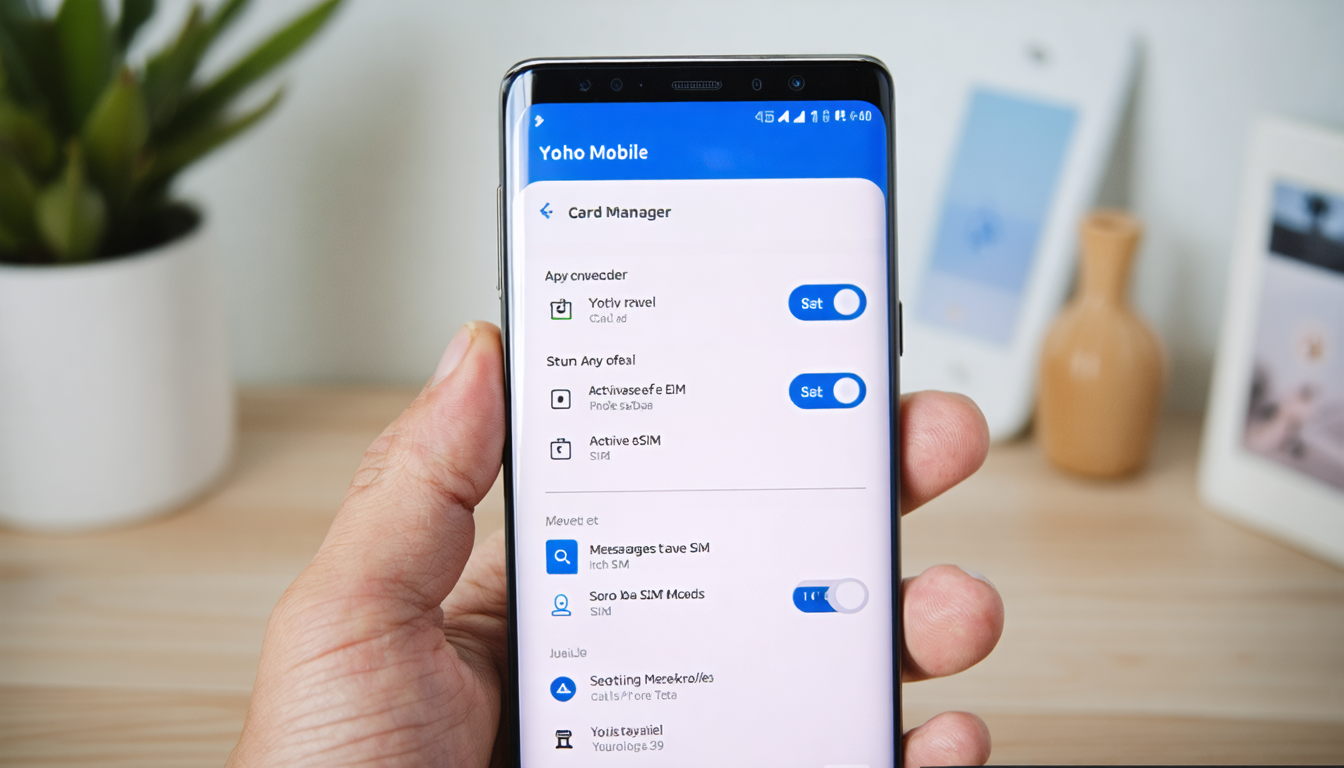
O seu eSIM Yoho Mobile está agora configurado e pronto para uso no seu Samsung Galaxy!
Dicas para uma Configuração Yoho Mobile Samsung Suave
Embora a configuração Yoho Mobile Samsung seja geralmente direta, algumas dicas podem ajudar a prevenir problemas comuns:
- Ligação Estável é Chave: Garanta que mantém uma ligação Wi-Fi estável durante todo o processo de download e ativação. Interrupções podem fazer com que a configuração falhe.
- Siga as Instruções Cuidadosamente: Verifique novamente se está a introduzir os códigos de ativação manual exatamente como fornecidos. São sensíveis a maiúsculas e minúsculas.
- Dê Tempo: Descarregar o perfil eSIM pode demorar alguns minutos. Seja paciente e não navegue para fora do ecrã a menos que seja solicitado.
- Reinicie Se Necessário: Se a ativação parecer bloqueada, por vezes um simples reinício do seu telemóvel Samsung Galaxy após adicionar o eSIM pode ajudar a estabelecer a ligação à rede.
- Verifique as Definições de Rede: Após a ativação, se não tiver dados, certifique-se de que os Dados Móveis estão LIGADOS para o Yoho eSIM e que o Roaming de Dados está ativado (como descrito no passo de configuração).
- Resolução de Problemas: Se encontrar problemas como ‘eSIM não funciona’, consulte soluções comuns. Pode achar útil o nosso Guia de Resolução de Problemas Yoho.
- Contacte o Suporte: Se os problemas persistirem, não hesite em contactar o suporte ao cliente da Yoho Mobile para assistência. Contacte-nos.
Seguir estas dicas ajudará a garantir que a sua experiência de ativar eSIM Samsung seja sem complicações.
Perguntas Frequentes (FAQ)
Aqui estão respostas a perguntas comuns sobre a ativação de eSIMs Yoho Mobile em dispositivos Samsung Galaxy:
Q1: Posso ativar o eSIM Yoho Mobile em qualquer telemóvel Samsung?
Nem todos os telemóveis Samsung suportam eSIM. Geralmente, modelos emblemáticos das séries Galaxy S20, Note20, Z Flip/Fold em diante são compatíveis. É crucial verificar a compatibilidade do seu modelo específico. Verifique as especificações oficiais da Samsung ou a nossa lista de Dispositivos Compatíveis com eSIM antes de comprar um plano Yoho Mobile.
Q2: E se o código QR não for lido durante a configuração no Samsung?
Se o código QR não estiver a ser lido, primeiro garanta que a lente da câmara do seu telemóvel está limpa e que há boa iluminação. Tente segurar o telemóvel mais firmemente ou ajustar a distância. Se ainda assim falhar, use o método de Ativação Manual descrito anteriormente neste guia, usando o Endereço SM-DP+ e o Código de Ativação fornecidos no seu e-mail de confirmação Yoho Mobile.
Q3: Quanto tempo demora a ativação do eSIM num Samsung Galaxy?
O processo de leitura/introdução de detalhes e download do perfil eSIM geralmente demora apenas alguns minutos (2-5 minutos tipicamente), desde que tenha uma ligação Wi-Fi estável. Ligar à rede Yoho Mobile pela primeira vez pode demorar mais um momento ou dois após a ativação estar completa.
Q4: Posso usar o meu SIM físico juntamente com o Yoho eSIM no meu Samsung?
Sim! A maioria dos telemóveis Samsung Galaxy compatíveis com eSIM suportam a funcionalidade Dual SIM (frequentemente Dual SIM Dual Standby - DSDS). Isto significa que pode ter tanto o seu SIM físico como o seu eSIM Yoho Mobile ativos simultaneamente. Pode configurar qual SIM usar para chamadas, mensagens e dados móveis através das definições do Gestor de cartões SIM, tornando-o perfeito para viagens ou para gerir linhas separadas.
Conclusão
Ativar o seu eSIM Yoho Mobile no seu dispositivo Samsung Galaxy é um processo direto que desbloqueia a conveniência e flexibilidade da conectividade móvel moderna. Quer escolha a simples leitura do código QR ou o método de ativação manual, seguir os passos delineados neste guia irá ligá-lo rapidamente.
Lembre-se de verificar a compatibilidade, garantir que o seu telemóvel está desbloqueado e ter uma ligação Wi-Fi estável antes de começar. Ao configurar corretamente o seu eSIM no Gestor de cartões SIM, pode facilmente gerir as suas linhas e garantir que está a usar os dados acessíveis da Yoho Mobile quando precisa, especialmente durante viagens.
Pronto para experimentar a conectividade global sem complicações, sem o incómodo dos cartões SIM físicos?
